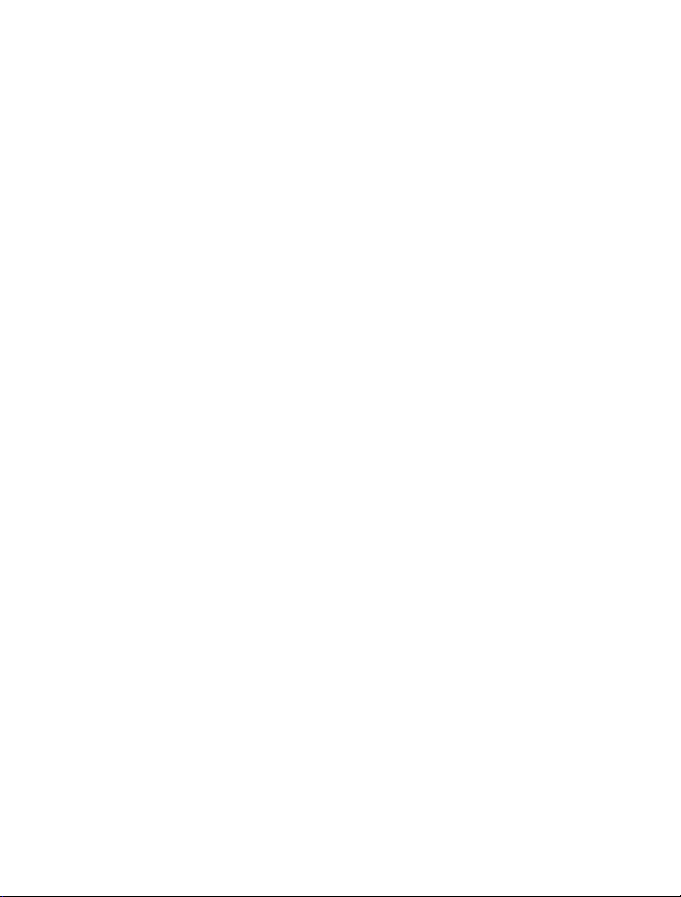
Nokia 300 Kullanım Kılavuzu
Baskı 1.2
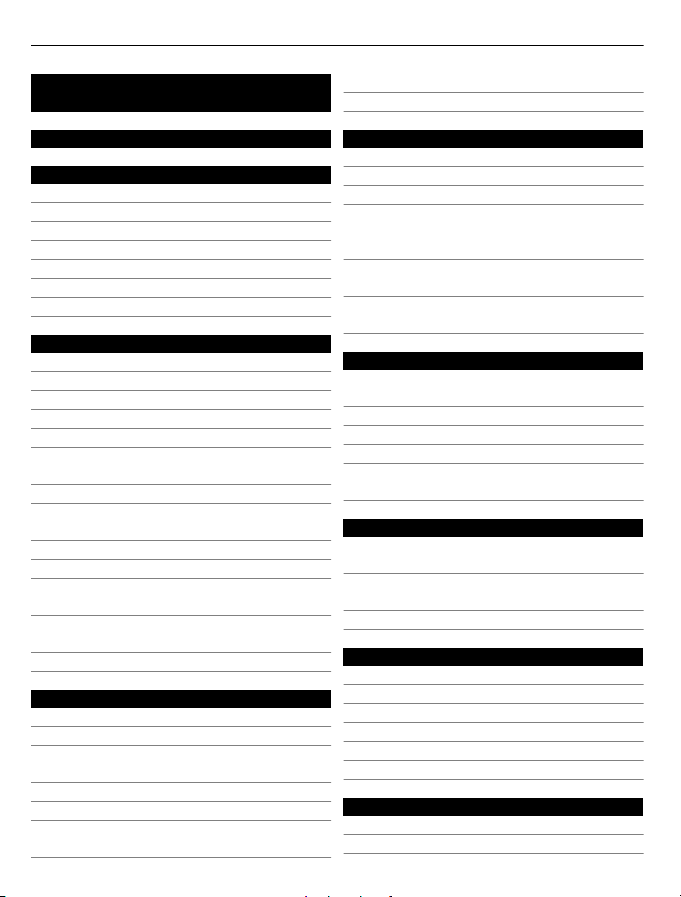
2 İçindekiler
İçindekiler
Güvenlik 4
Başlarken 5
Tuşlar ve parçalar 5
SIM kartı ve bataryayı takma 5
Hafıza kartı takma 7
Bataryayı şarj etme 8
Bataryayı USB üzerinden şarj etme 9
Anten konumları 10
Bileklik takma 10
Cihazı açma 10
Şebeke servisleri ve ücretler 10
Giriş kodları 11
Telefonu açma veya kapatma 11
Tuşları ve ekranı kilitleme 12
Dokunmatik ekran eylemleri 12
Dokunmatik ekran titreşim geri
beslemesini kapatın13
Etkileşimli giriş ekranı öğeleri 14
Aramanın, şarkının veya videonun ses
seviyesini değiştirme 14
Göstergeler 14
Mesajlar tuşu15
Eski telefonunuzdan kartvizitleri veya
resimleri kopyalama 15
Telefonunuzu SIM kart olmadan
kullanma 16
Telefonunuzu hatsız kullanma 16
Kişiselleştirme 16
Giriş ekranı hakkında 16
Giriş ekranına kısayol ekleme 16
Önemli kartvizitlerinizi giriş ekranına
ekleme 17
Git menüsünü uyarlama 17
Giriş ekranınızı kişiselleştirme 17
Telefonunuzun görünümünü
değiştirme 18
Kendi profilinizi oluşturma 18
Zil seslerinizi uyarlama 18
Telefon 19
Arama yapma 19
Cevapsız aramalarınızı görüntüleme 19
Son çevrilen numarayı arama 19
Telesekreterinize veya başka bir
telefon numarasına aramaları
aktarma 19
Alınan bir aramanın veya mesajın
numarasını kaydetme 20
Arama yapmayı veya cevaplamayı
önleme 20
Rehber 21
Bir ismi ve telefon numarasını
kaydetme 21
Hızlı aramayı kullanma 21
Kartvizit bilgilerinizi gönderme 21
Kartvizit grubu oluşturma 22
Kartvizitleri SIM kartınıza taşıma veya
kopyalama 22
Metin yazma 22
Metin girişi modları arasında geçiş
yapma 22
Normal metin girişini kullanarak
yazma 23
Metin tahminini kullanma 23
Mesajlar 24
Mesaj gönderme 24
Bir grup kişiye mesaj gönderme 25
Bir eki kaydetme 25
Oturum görüntüleme 25
Telesekreter mesajı dinleme 26
Sesli mesaj gönderme 26
Posta ve sohbet 26
E-posta hakkında 26
E-posta gönderme 26
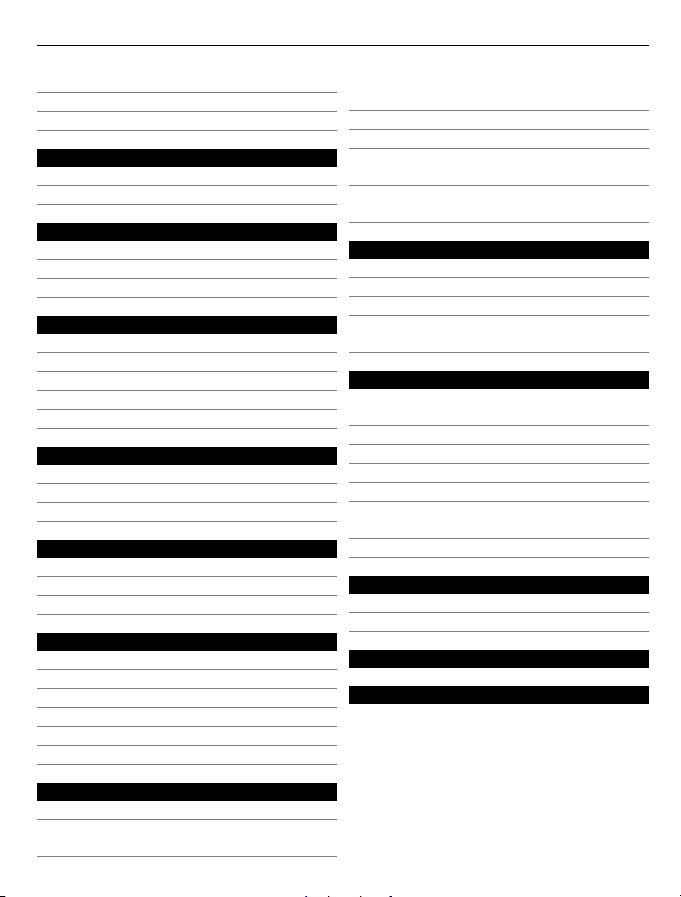
İçindekiler 3
E-posta okuma ve cevaplama 27
Sohbet hakkında 27
Arkadaşlarınızla sohbet etme 27
Bağlantı 28
Bluetooth 28
USB veri kablosu 30
Web 30
Web tarayıcı hakkında 30
Web'i tarama 31
Tarama geçmişini silme 31
Resim ve videolar 31
Resim çekme 31
Video kaydetme 31
Resim veya video gönderme 32
Fotoğraflar 32
Resim bastırma 33
Müzik ve ses 33
Medya oynatıcı 33
FM radyo 35
Ses kaydediciyi kullanma 37
Zaman yönetimi 38
Saat ve tarihi değiştirme 38
Alarm ayarlama 38
Bir randevu ekleme 38
Oyunlar ve uygulamalar 38
Oyunlar ve uygulamalar hakkında 38
Oyun deneyiminizi iyileştirme 39
Oyun veya uygulama indirme 39
Topluluklar Hakkında 39
Hesaplamaları kullanma 40
Para birimi ve ölçümleri dönüştürme 40
Telefon yazılımını bilgisayarınızı
kullanarak güncelleme 43
Orijinal ayarları geri yükleme 43
Dosyaları düzenleme 43
Takviminizi ve kartvizitlerinizi Ovi by
Nokia ile senkronize edebilirsiniz 43
Resimlerinizi ve diğer içeriği hafıza
kartına yedekleme 44
Telefonunuzu koruma 44
Telefonunuzu kilitleme 44
Hafıza kartınızı şifre ile koruma 44
Hafıza kartı biçimlendirme 45
Telefonunuzu geri dönüşüme
hazırlama 45
Nokia servisleri 45
Nokia Servislerinin uygunluğu ve
maliyetleri 45
Nokia Servisleri 45
Nokia Servislerine erişme 46
Nokia Mağaza hakkında 46
Nokia Suite hakkında 46
Nokia Ovi Suite'i Bilgisayarınıza
Yükleme 47
Nokia Ovi Player 48
Çevreyi koruyun 48
Enerji tasarrufu yapın48
Geri dönüştürün 48
Ürün ve güvenlik bilgileri 49
Dizin 55
Telefon yönetimi 41
Destek 41
Telefonunuzu kullanarak telefon
yazılımını güncelleştirme 41
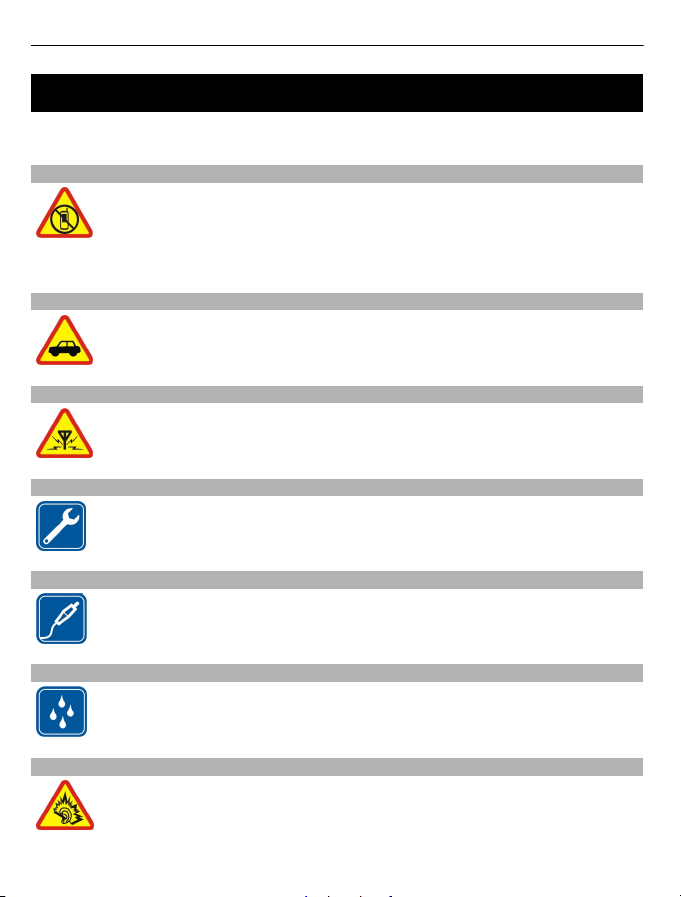
4Güvenlik
Güvenlik
Bu basit talimatları okuyun. Bu talimatlara uyulmaması tehlikeli ya da yasalara aykırı
olabilir. Daha fazla bilgi için kullanım kılavuzunun tamamını okuyun.
YASAKLANAN ALANLARDA KAPATIN
Cep telefonu kullanımına izin verilmeyen yerlerde veya cep telefonu
kullanımının girişim ya da tehlikeye neden olabileceği durumlarda (örneğin,
uçaklarda, hastanelerde veya tıbbi cihazların yakınında, yakıt, kimyasal
madde veya patlama alanlarında) cihazı kapatın. Yasaklanan alanlarla ilgili
tüm talimatlara uyun.
YOL GÜVENLİĞİ ÖNCE GELİR
Yerel yasaların tümüne uyun. Sürüş sırasında, aracı kullanabilmek için
ellerinizin her zaman serbest olmasını sağlayın. Sürüş sırasında önceliğiniz
yol güvenliği olmalıdır.
GİRİŞİM
Tüm kablosuz cihazlar, performansı etkileyebilecek girişime maruz
kalabilir.
KALİFİYE SERVİS
Bu ürünü yalnızca kalifiye personel monte edebilir veya onarabilir.
BATARYALAR, ŞARJ CİHAZLARI VE DİĞER AKSESUARLAR
Yalnızca, bu cihazla birlikte kullanımı Nokia tarafından onaylanmış olan
bataryaları, şarj cihazlarını ve diğer aksesuarları kullanın. Uyumsuz ürünleri
bağlamayın.
CİHAZINIZI KURU TUTUN
Cihazınız suya dayanıklı değildir. Cihazınızı kuru tutun.
İŞİTME DUYUNUZU KORUYUN
Kulaklıklı mikrofon setini kullanırken sesin makul bir seviyede olmasına
dikkat edin ve hoparlör kullanımdayken cihazı kulağınızın yakınına
getirmeyin.
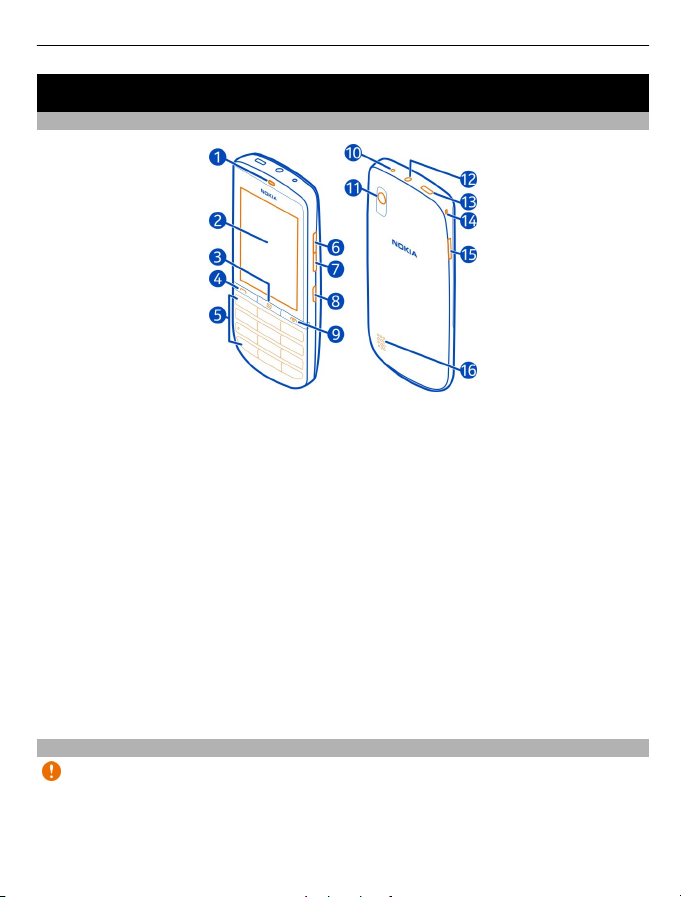
Başlarken
Tuşlar ve parçalar
1 Kulaklık
2 Dokunmatik ekran
3 Mesaj tuşu
4 Arama tuşu
5 Tuş takımı
6 Ses açma tuşu
7 Ses kısma tuşu
8 Tuş kilidi düğmesi
9 Bitir/Güç tuşu
10 Şarj cihazı konektörü
11 Kamera merceği
12 Nokia AV Konektörü (3,5 mm)
13 Mikro USB konektörü
14 Bileklik deliği
15 Arka kapağı açma boşluğu
16 Hoparlör
Kamera merceğinin üzerinde koruyucu bant varsa, bandı çıkarın.
Başlarken 5
SIM kartı ve bataryayı takma
Önemli: Bu cihaz, yalnızca standart SIM kartı (şekle bakın) kullanılmak üzere
tasarlanmıştır. Uyumlu olmayan kartların kullanımı, kartın veya cihazın zarar
görmesine ve kartta depolanmış verilerin bozulmasına neden olabilir. Lütfen miniUICC oyuğu olan SıM kart kullanımı için mobil operatörünüze başvurun.
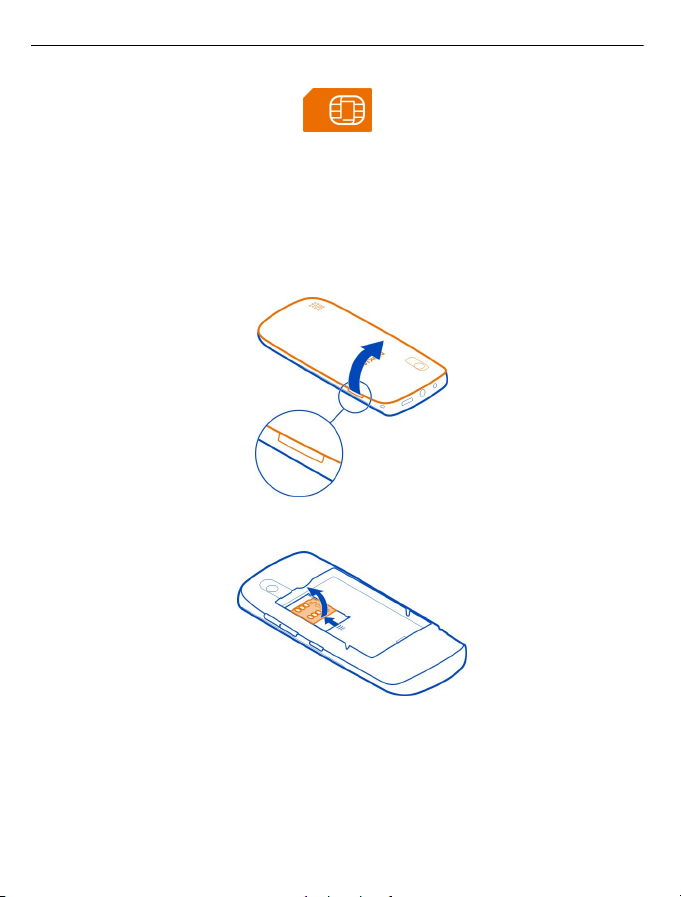
6Başlarken
Bu telefon BL-4U bataryayla kullanılacak şekilde tasarlanmıştır. Daima orijinal Nokia
bataryalarını kullanın.
SIM kart ve temas noktaları çizik veya katlanma nedeniyle kolayca hasar görebilir, bu
nedenle kartı tutarken, takarken veya çıkarırken dikkatli olun.
1Parmağınızı telefonun kenarındaki boşluğa yerleştirin ve arka kapağı dikkatlice
kaldırıp çıkarın. Batarya takılıysa bataryayı kaldırarak çıkarın.
2 SIM kart yuvasını kaydırın ve açın ve kaldırmak için tırnağınızı kullanın.
3SIM kartın temas yüzeyinin aşağıya dönük olduğu ndan em in ol un ve ka rt ı yuvasına
yerleştirin. SIM kart tutucuyu kaydırarak kilitleyin
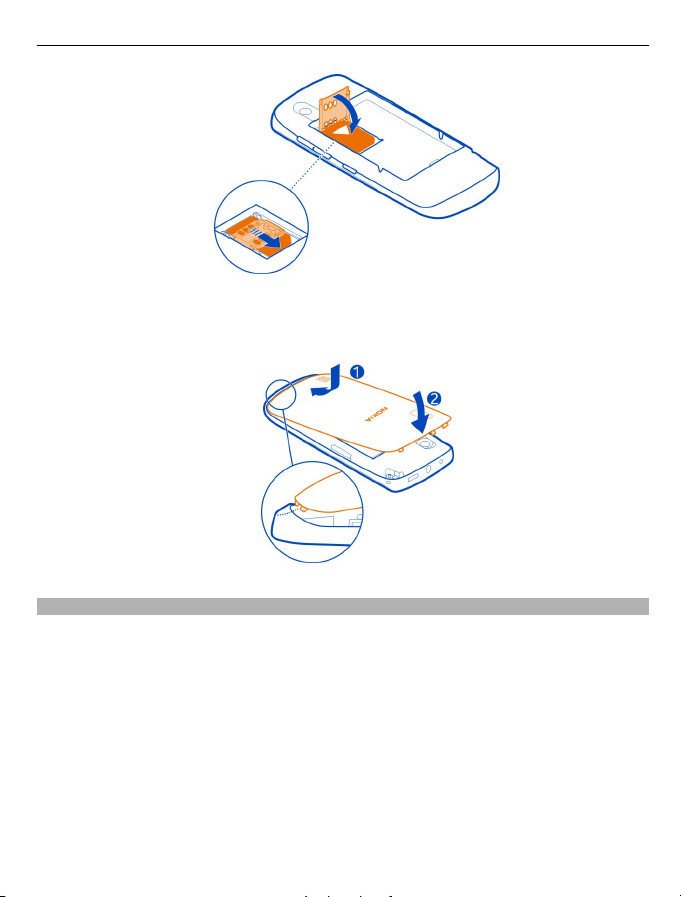
Başlarken 7
4 Bataryanın ve batarya bölmesinin temas noktalarını hizalayın ve bataryayı takın.
Arka kapağı takmak için, önce alt kilit dillerini yuvalarına yöneltin (1) ve ardından
kapak yerine oturana kadar bastırın (2).
Hafıza kartı takma
Yalnızca, bu cihazla birlikte kullanımı Nokia tarafından onaylanmış olan uyumlu hafıza
kartlarını kullanın. Uyumlu olmayan kartlar, kartın ve aygıtın zarar görmesine ve kartta
depolanmış verilerin bozulmasına neden olabilir.
Telefonunuz, kapasitesi en fazla şu kadar olan hafıza kartlarını destekler: 32 GB.
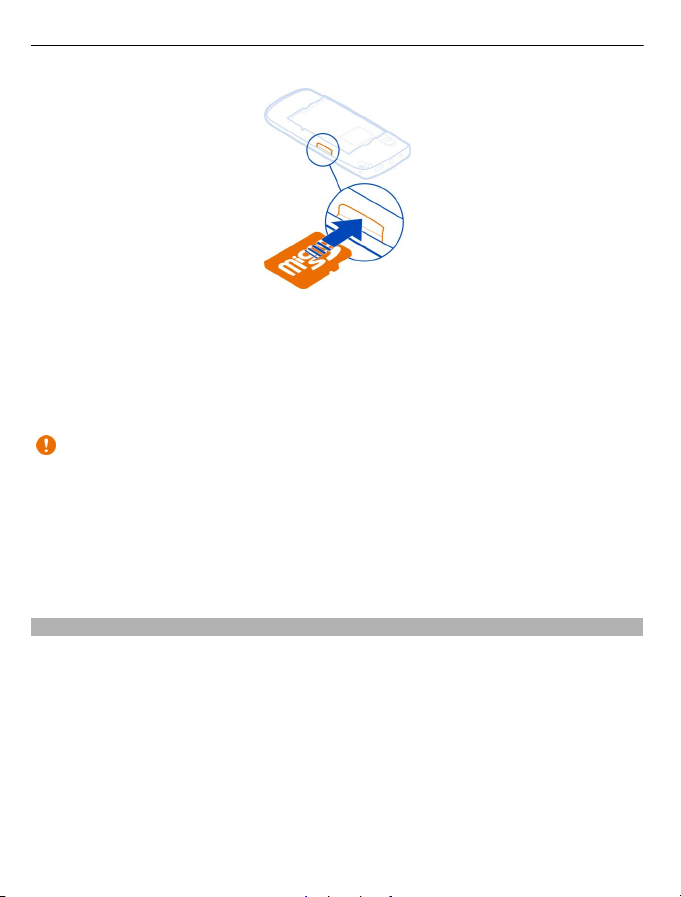
8Başlarken
1Arka kapağı çıkarın.
2Kartın temas bölgesinin aşağı baktığından emin olun. Kartı yerine oturana kadar
itin.
3Arka kapağı takın.
Hafıza kartını çıkarma
Önemli: Hafıza kartını kullanmakta olan bir uygulama varsa, hafıza kartını
çıkarmayın. Böyle yapılırsa hafıza kartı ve cihaz zarar görebilir ve kart üzerinde
depolanmış veriler bozulabilir.
Hafıza kartını, telefonu kapatmadan çıkarabilir veya takabilirsiniz.
1Arka kapağı çıkarın.
2Kartı serbest kalıncaya kadar içeriye doğru itin ve ardından çekip çıkarın.
3Arka kapağı takın.
Bataryayı şarj etme
Bataryanız fabrikada kısmen şarj edilmiştir, ancak telefonunuzu ilk kez açmadan önce
yeniden şarj etmeniz gerekebilir.
Telefon şarjın azaldığını gösteriyorsa, aşağıdakileri yapın:
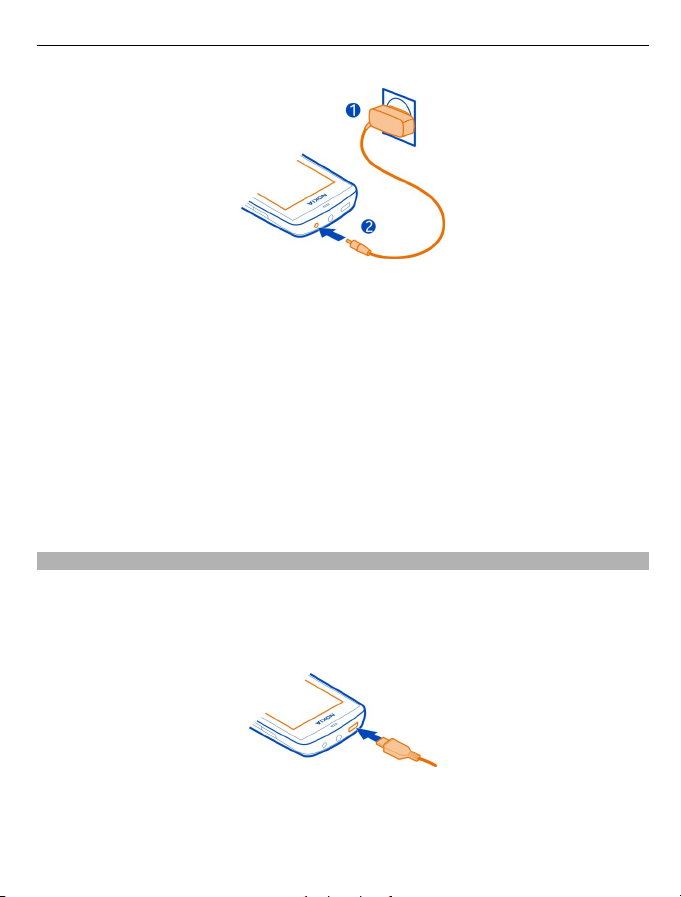
Başlarken 9
1 Şarj cihazını bir prize takın.
2 Şarj cihazını telefona bağlayın.
3 Telefon bataryanın tamamen dolduğunu gösterdiğinde, şarj cihazını önce
telefondan, sonra da duvardaki prizden çıkarın.
Bataryayı belirli bir süre boyunca şarj etmeniz gerekmez ve şarj sırasında telefonu
kullanabilirsiniz. Şarj sırasında telefon ısınabilir.
Batarya tamamen boşalmışsa, şarj göstergesinin görüntülenmesi veya arama
yapılabilmesi için birkaç dakika geçmesi gerekebilir.
Batarya uzun süre kullanılmamışsa, şarja başlamak için şarj cihazını bağladıktan sonra
bağlantısını kesip tekrar bağ
lamanız gerekebilir.
Radyo dinlerken telefonun şarj edilmesi radyo yayınını alma kalitesini etkileyebilir.
Bataryayı USB üzerinden şarj etme
Bataryanız azaldı, ancak yanınızda şarj cihazınız mı yok? Bilgisayar gibi uyumlu bir
cihaza bağlanmak için uyumlu bir USB kablosu kullanabilirsiniz.
Şarj cihazı konektörünü kırmaktan kaçınmak için, şarj cihazı kablosunu bağlarken veya
çıkarırken dikkatli olun.
Elektrik prizi bulamazsanız USB'den şarj edebilirsiniz. Cihaz şarj edilirken veri aktarımı
yapılabilir. USB'den şarj etme verimliliği önemli ölçüde farklılık gösterir ve şarjın
başlaması ve cihazın çalışmaya başlaması için çok uzun bir süre geçmesi gerekebilir.
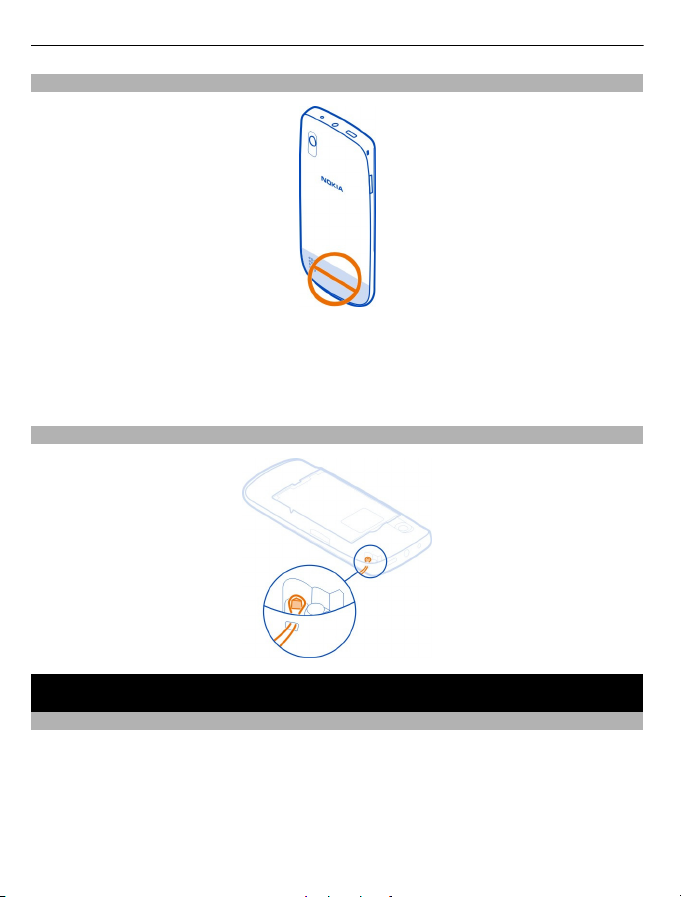
10 Cihazı açma
Anten konumları
Anten alanı vurgulanmıştır.
Anten kullanımdayken antene dokunmaktan kaçının. Antene dokunulması iletişim
kalitesini etkiler ve daha yüksek bir güç düzeyinde çalışması nedeniyle batarya
ömrünü kısaltabilir.
Bileklik takma
Cihazı açma
Şebeke servisleri ve ücretler
Cihazınızın GSM 850/900/1800/1900 MHz şebekeler ve WCDMA
850/900/1900/2100 MHz şebekeler ile birlikte kullanımı onaylanmıştır. Cihazı
kullanabilmeniz için servis sağlayıcılardan birine abone olmanız gerekir.
Şebeke servislerini kullanmak ve cihazınıza içerik indirmek için şebeke bağlantısı
gerekir ve bu etkinlikler veri trafiği ücreti ödemenize neden olabilir. Bazı ürün
özellikleri için şebeke desteği gerekir ve bunlara abone olmanız gerekebilir.
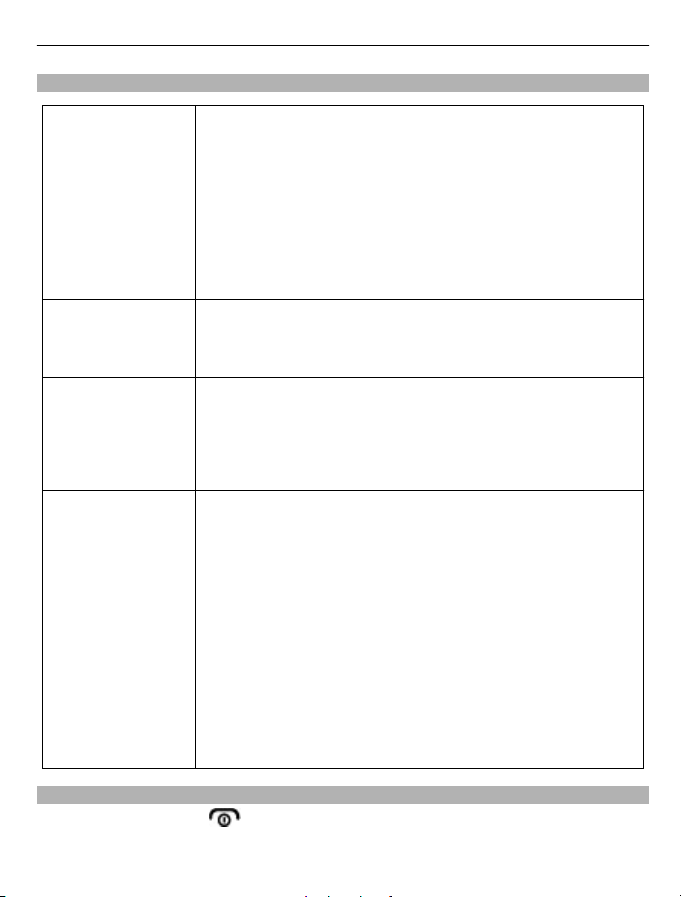
Giriş kodları
Cihazı açma 11
PIN veya PIN2 kodu
(4-8 rakamlı)
PUK veya PUK2 kodu
(8 rakamlı)
IMEI numarası
(15 rakamlı)
Kilit kodu (güvenlik
kodu)
(en az 5 basamaklı)
Bunlar, SIM kartınızı yetkisiz kullanıma karşı korur veya bazı
özelliklere erişmek için gerekir.
Telefonunuzu, telefonu açtığınızda PIN kodunu soracak
şekilde ayarlayabilirsiniz.
Kodlar SIM kartınızla birlikte verilmemişse veya kodları
unuttuysanız, servis sağlayıcınıza başvurun.
Kodu art arda üç defa yanlış girerseniz, PUK veya PUK2 kodunu
kullanarak kod blokajını kaldırmanız gerekir.
Bunlar, PIN veya PIN2 kodu blokajını kaldırmak için gerekir.
Kodlar SIM kartınızla birlikte verilmediyse servis sağlayıcınıza
başvurun.
Bu, geçerli telefonları
ayrıca gerektiğinde (örn. çalınan telefonlar için) bloke
edilebilir.Ayrıca bu numarayı Nokia Care hizmetlerine vermeniz
gerekebilir.
IMEI numaranızı görmek için, *#06# kodunu çevirin.
Bu, telefonunuzu yetkisiz kullanıma karşı korumanıza yardımcı
olur.
Telefonunuzu, tanımladığınız kilit kodunu soracak şekilde
ayarlayabilirsiniz. Varsayılan kilit kodu 12345 olarak
belirlenmiştir.
Kodu kimseye söylemeyin ve telefonunuz haricinde güvenli bir
yere not edin.
Kodu unutursanız ve telefonunuz kilitlenirse, telefonunuzun
servis alması gerekir. Ek ücret ödemeniz gerekebilir ve
telefonunuzdaki kişisel verilerin tümü silinebilir.
Daha fazla bilgi için, Nokia Care'e veya telefonu satın aldığınız
yere başvurun.
ağda tanıtmak için kullanılır. Bu numara
Telefonu açma veya kapatma
Açma/kapatma tuşunu
basılı tutun.
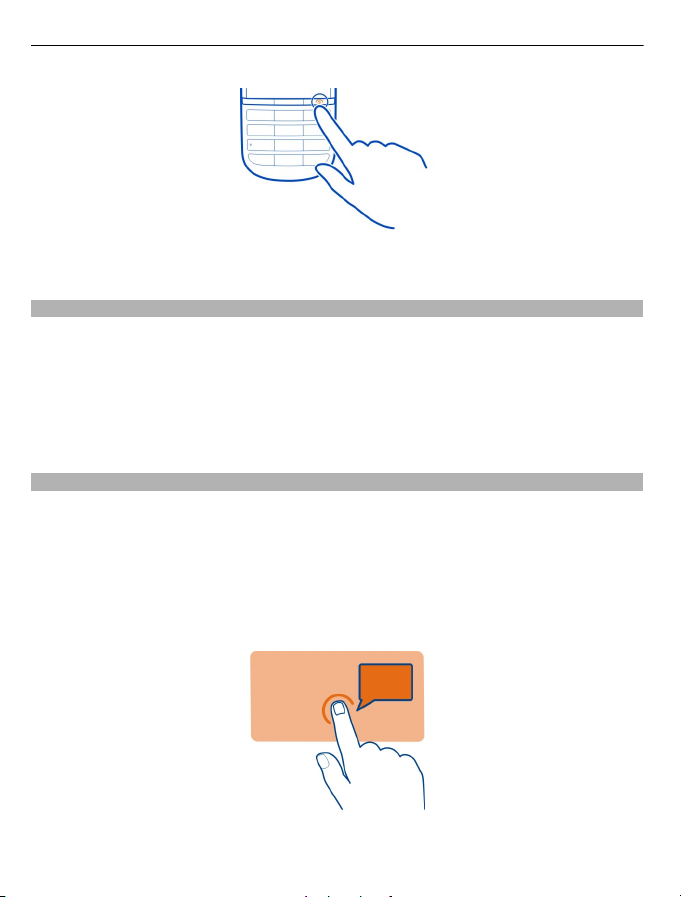
12 Cihazı açma
Yapılandırma ayarlarını servis sağlayıcınızdan almanız istenebilir. Bu şebeke servisi
hakkında daha fazla bilgi için şebeke servis sağlayıcınıza başvurun.
Tuşları ve ekranı kilitleme
Telefonunuz cebinizdeyken veya çantadayken yanlışlıkla bir arama yapmayı önlemek
için telefonunuzun tuşlarını ve ekranını kilitleyin.
Tuş kilidi düğmesine basın.
Tuşların ve ekranın kilidini açma
Tuş kilidi düğmesine basın ve hareketli ok alanında ekranı soldan sağa doğru kaydırın.
Dokunmatik ekran eylemleri
Dokunmatik ekran kullanıcı arayüzüyle etkileşim için dokunmatik ekrana dokunun
veya dokunup basılı tutun.
Bir uygulamayı veya başka bir ekran öğesini açma
Uygulamaya veya öğeye dokunun.
Öğeye özgü seçeneklere erişme
Öğeye dokunun ve basılı tutun. Kullanılabilir seçenekleri içeren açılır bir menü açılır.
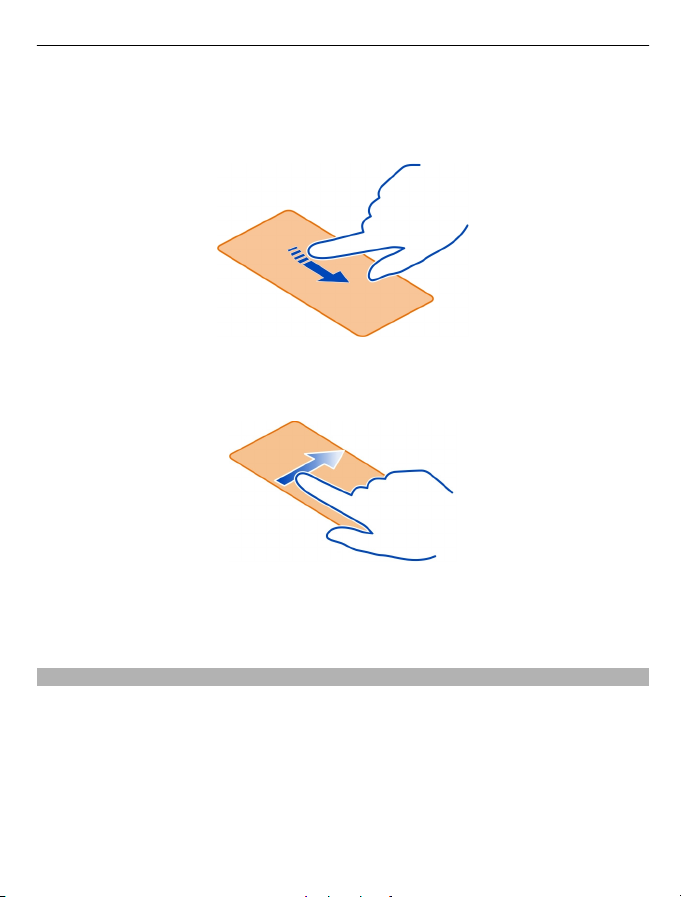
Cihazı açma 13
Bir listede veya menüde ilerleme
Parmağınızı ekrana yerleştirin, ekranda yukarı ve aşağı kaydırın ve sonra parmağınızı
kaldırın. Ekran içeriği bırakılan andaki hız ve yönde ilerler. İlerleyen listeden bir öğe
seçmek ve ilerlemeyi durdurmak için öğeye dokunun.
Yatay kaydırma
Ekrana parmağınızı yerleştirin ve istenen yönde parmağınızı durmadan ilerletin.
Örneğin, resim görüntülerken bir sonraki resmi görüntülemek için sola doğru yatay
kaydırın. Resimlerinize hızla göz atmak için ekranı hızla yatay kaydırdıktan sonra küçük
görüntüler arasında sola veya sağa doğru ilerleyin.
Dokunmatik ekran titreşim geri beslemesini kapatın
Titreşim geri beslemesi etkin durumdaysa, bir öğeyi dokunmatik ekrandan başarıyla
seçtiğinizde, ekran titreşir.
Menü > Ayarlar öğesini seçin ve Telefon > Dokunma ayarları seçeneğini belirleyin.
Titreşim geri besleme > Kapalı seçeneğini belirleyin.
Dokunmatik ekran hatalı gözüküyorsa ve öğeleri seçmekte zorluk yaşıyorsanız,
dokunmatik ekranı kalibre etmeniz gerekebilir.
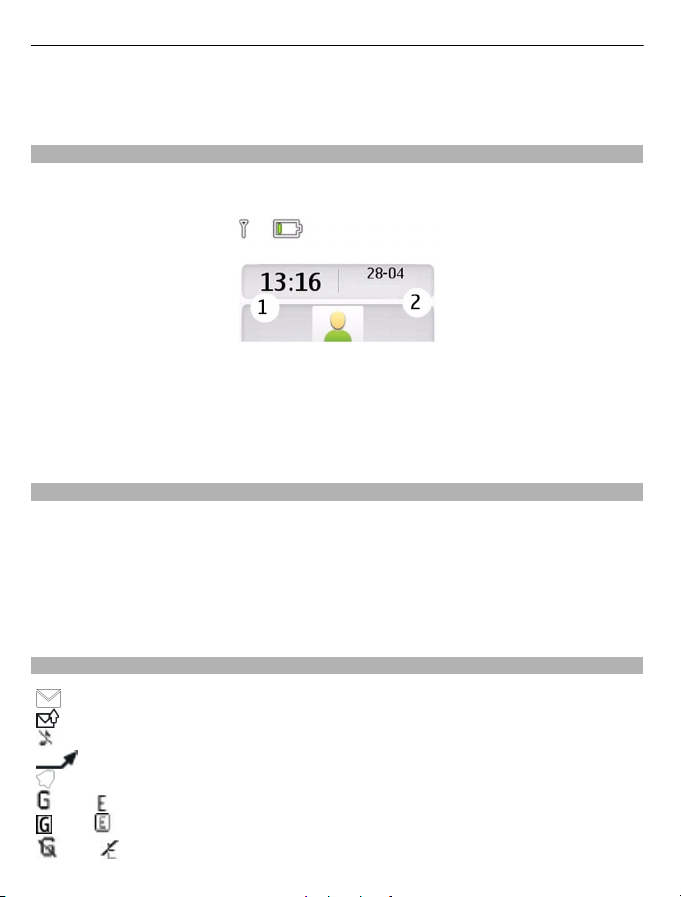
14 Cihazı açma
Dokunmatik ekranı kalibre etme
Ayar düzeltme seçeneğini belirleyin ve görüntülenen talimatları izleyin.
Etkileşimli giriş ekranı öğeleri
Giriş ekranı öğeleri etkileşimlidir. Örneğin, doğrudan giriş ekranında alarmları
ayarlayabilir veya takvim girişleri yazabilirsiniz.
Alarm ayarlama
Saati seçin (1).
Programınızı görüntüleme veya düzenleme
Tarihi seçin (2).
Aramanın, şarkının veya videonun ses seviyesini değiştirme
Ses seviyesi tuşlarını kullanın.
Dahili hoparlör ile, telefonu kulağınıza tutmak zorunda kalmadan, kısa bir mesafeden
konuşabilir ve dinleyebilirsiniz.
Arama sırasında hoparlörü açma
Hoparlör seçeneğini belirleyin.
Göstergeler
veya
veya
veya
Okunmamış mesajlarınız var.
Gönderilmemiş, iptal edilmiş veya gönderilememiş mesajlarınız var.
Telefon, bir arama veya metin mesajı geldiğinde çalmaz.
Gelen aramaların tümü başka bir numaraya aktarılıyor.
Alarm ayarlanmış.
Telefon, GPRS veya EGPRS şebekesine kayıtlıdır.
GPRS veya EGPRS bağlantısı açık.
GPRS veya EGPRS bağlantısı askıda (beklemede).
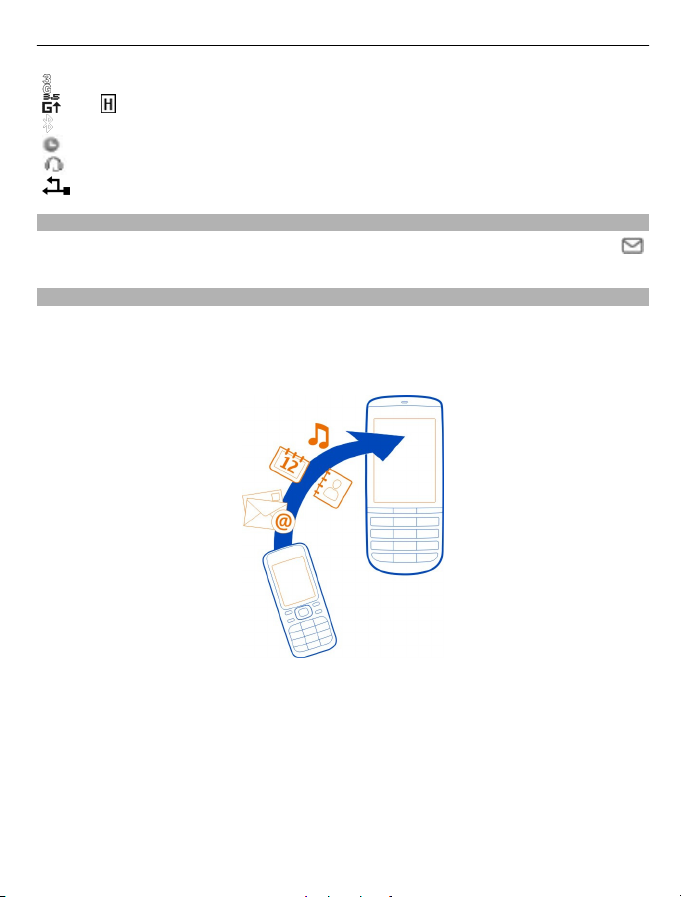
Cihazı açma 15
Telefon, 3G (UMTS) şebekesine kayıtlıdır.
veya
Mesajlar tuşu
Bir mesaj yazmak veya mesaj gelen kutunuzu kontrol etmek için, mesajlar tuşuna
basın.
Eski telefonunuzdan kartvizitleri veya resimleri kopyalama
Önceden kullandığınız uyumlu Nokia telefonunuzdaki içeriği kopyalayıp yeni
telefonunuzu hızlı bir şekilde kullanmaya başlamak mı istiyorsunuz? Örneğin,
kartvizitleri, ajanda kayıtlarını ve resimleri yeni telefonunuza ücretsiz olarak
kopyalayabilirsiniz.
Telefon, 3.5G (HSDPA) şebekesine kayıtlıdır.
Bluetooth etkindir.
Etkin olan tercih zamanlanmış.
Telefona kulaklıklı mikrofon seti bağlı.
Telefon, USB veri kablosuyla başka bir cihaza bağlı.
1 Her iki telefonda da Bluetooth özelliğini etkinleştirin.
Menü > Ayarlar > Bağlantı > Bluetooth ve Açık öğelerini seçin.
2 Menü > Ayarlar > Senk. ve yedekle seçeneğini belirleyin.
3 Veri transferi > Buraya kopyala seçeneğini belirleyin.
4 Kopyalanacak içeriği seçin ve Bitti seçeneğini belirleyin.
5 Listeden önceki telefonunuzu seçin.
6Diğer telefon şifre gerektiriyorsa şifreyi girin. Sizin tarafınızdan tanımlanabilecek
şifrenin her iki telefona da girilmesi gerekir. Bazı telefonlarda şifre sabittir. Bilgiler
için diğer telefonun kullanıcı kılavuzuna bakın.
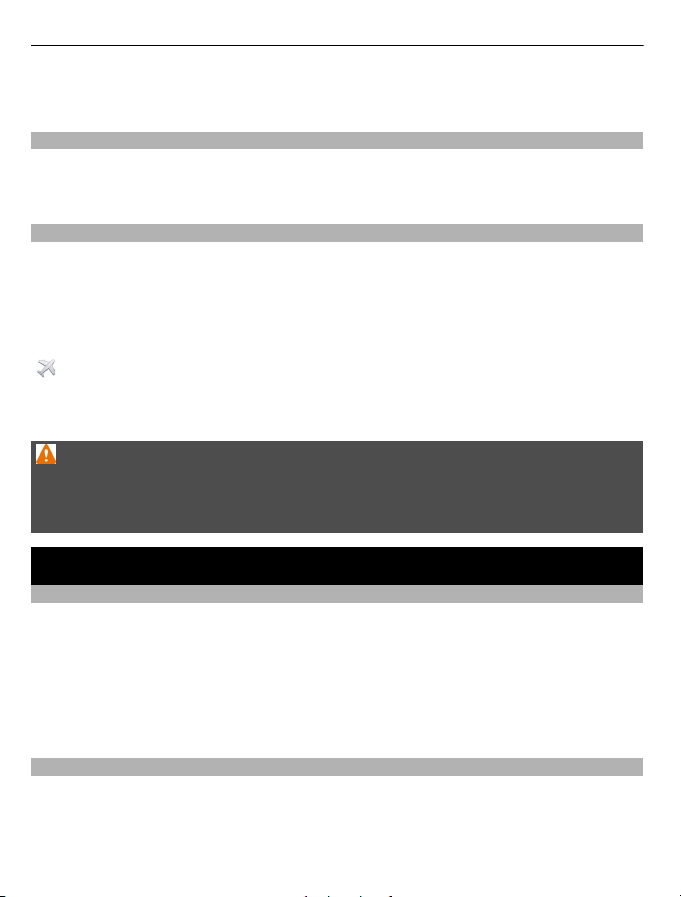
16 Kişiselleştirme
Şifre yalnızca geçerli bağlantı için geçerlidir.
7 İstenirse, bağlantıya ve kopyalama isteklerine izin verin.
Telefonunuzu SIM kart olmadan kullanma
Çocuklarınız telefonunuzla oynamak istiyor ancak yanlışlıkla bir arama yapmasını
engellemek mi istiyorsunuz? Telefonunuzun oyunlar ve ajanda gibi bazı özellikleri SIM
kart takılmadan kullanılabilir. Menüdeki soluk renkli özellikler kullanılamaz.
Telefonunuzu hatsız kullanma
Arama yapamadığınız ya da çağrı alamadığınız yerlerde, uçuş tercihini
etkinleştirdikten sonra, oyun oynayabilir veya müzik dinleyebilirsiniz.
Menü > Ayarlar > Tercihler seçeneğini belirleyin.
Uçak > Etkinleştir seçeneğini belirleyin.
, uçuş tercihinin etkin olduğunu gösterir.
İpucu: Tercih kısayollarını cihazınızın giriş ekranındaki kısayol penceresine
ekleyebilirsiniz.
Uyarı:
Uçuş tercihi etkinken, acil aramalar da dahil olmak üzere arama yapmak veya gelen
aramaları almak ya da şebeke kapsamı gerektiren diğer özellikleri kullanmak mümkün
değildir. Arama yapmak için başka bir profili etkinleştirin.
Kişiselleştirme
Giriş ekranı hakkında
Giriş ekranında şunları yapabilirsiniz:
• Cevapsız aramaların ve alınan mesajların bildirimlere bakın
• Favori uygulamalarınızı açın
• Fotoğraf çekme veya web'de gezinme gibi farklı özellikler için kısayollar ekleme
• Favori kartvizitlerinizi görüntüleme ve bunları hızlıca arama, kısa mesaj veya e-
posta gönderme
Giriş ekranına kısayol ekleme
Favori uygulamalarınızı doğrudan giriş ekranından mı açmak istiyorsunuz? En çok
kullandığınız özelliklere kısayollar ekleyebilirsiniz.
1Kısayol pencere öğesini seçin ve basılı tutun ve açılır menüden Kısayolları seç
seçeneğini belirleyin.
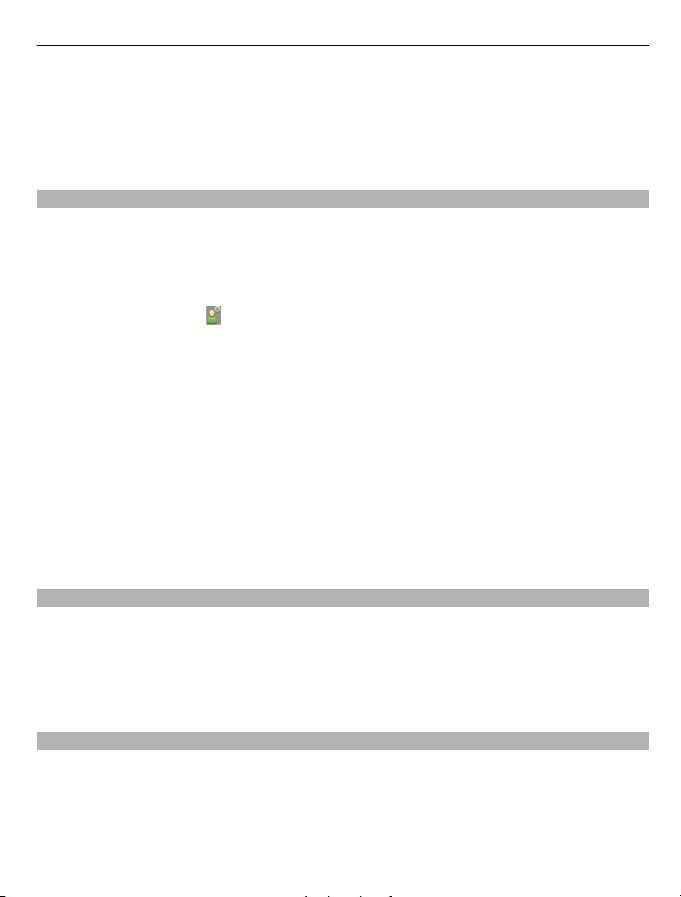
Kişiselleştirme 17
2Tanımlamak istediğiniz kısayolu seçin ve istenen öğeyi seçin.
İpucu: Bir kısayolu kaldırmak için, başka biriyle değiştirin.
İpucu: Git menüsüne de kısayollar ekleyebilirsiniz. Git > Görünm. kişiselleştir
seçeneğini belirleyin.
Önemli kartvizitlerinizi giriş ekranına ekleme
Mesajları hızlı bir şekilde aramak veya favori kartvizitlerinize göndermek mi
istiyorsunuz? Giriş ekranında seçili kartvizitlere kısayollar ekleyebilirsiniz.
1 Favori kartvizitler çubuğunu seçip basılı tutun.
2 Favorileri düzenle seçeneğini belirleyin.
3 Kartvizit simgesini ve listeden bir kartviziti seçin.
Kartvizitin telefon hafızasında kayıtlı olması gerekir.
İpucu: Kartvizite bir resim eklenirse, Favori kartvizitler çubuğunda görüntülenir.
Kartviziti arayın veya bir mesaj gönderin
Favori kartvizitler çubuğunda kartviziti seçin ve açılır menüden uygun seçeneği
belirleyin.
Giriş ekranından bir kartviziti kaldırma
1 Favori kartvizitler çubuğunu seçip basılı tutun.
2 Favorileri düzenle seçeneğini ve kaldırmak istediğiniz kartviziti belirleyin.
Kartvizit Favori kartvizitler çubuğundan kaldırılır, ancak kartvizit listenizde kalır.
Git menüsünü uyarlama
En çok kullandığınız özelliklere kısayollar ekleyebilirsiniz.
1 Git > Görünm. kişiselleştir seçeneğini belirleyin.
2 Bir menü öğesi ve listeden istenen özelliği seçin.
Bir özelliğe erişmek için, Git seçeneğini ve istenen özelliği belirleyin.
Giriş ekranınızı kişiselleştirme
Favori manzaranızı veya ailenizin resimlerini giriş ekranınızın arka planında görmek
ister misiniz? Bu duvar kağıdını değiştirerek ve öğeleri yeniden düzenleyerek giriş
ekranınızı istediğiniz gibi kişiselleştirebilirsiniz.
Duvar kağıdını değiştirme
1 Menü > Ayarlar öğesini seçin ve Ekran > Duvar kağıdı seçeneğini belirleyin.
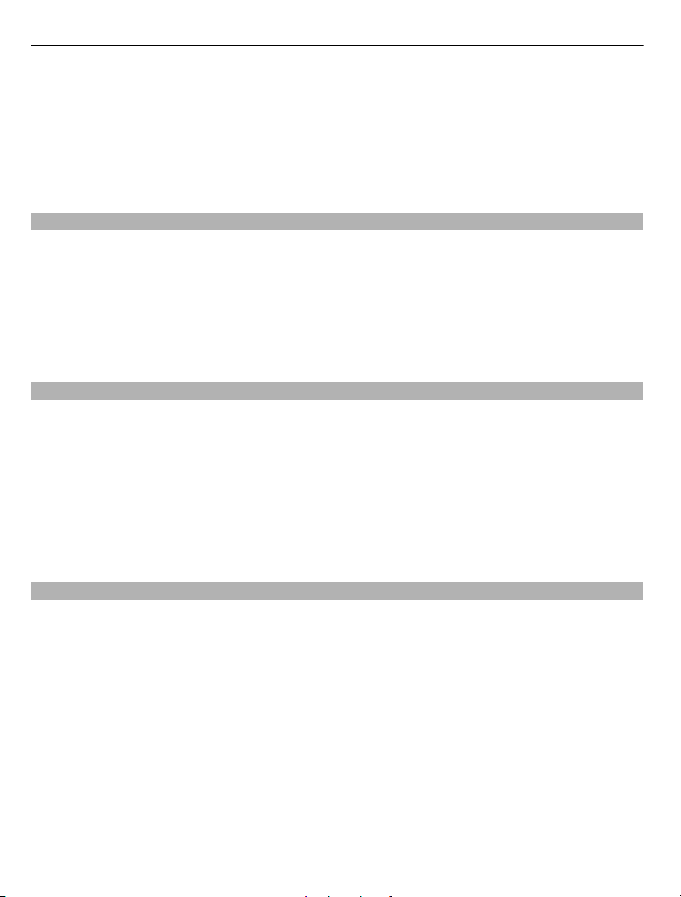
18 Kişiselleştirme
2 Bir klasör ve bir resim seçin.
Ayrıca telefonunuzun kamerasıyla bir resim çekebilir ve bu resmi kullanabilirsiniz.
İpucu: Nokia Mağaza'dan başka duvar kağıtları indirin. Daha fazla bilgi için
www.nokia.com/support adresine gidin.
Kısayolları yenileriyle değiştirerek giriş ekranınızdaki öğeleri yeniden düzenleyin.
Telefonunuzun görünümünü değiştirme
Temalarla, giriş ekranınızın renklerini ve görünümünü değiştirebilirsiniz.
Menü > Ayarlar öğesini seçin ve Temalar seçeneğini belirleyin.
Tema seç > Temalar seçeneğini ve listeden bir temayı belirleyin.
İpucu: Nokia Mağaza'dan başka temalar indirin. Daha fazla bilgi için www.nokia.com/
support adresine gidin.
Kendi profilinizi oluşturma
Telefonunuzun işte, okulda veya evde ihtiyaçlarınıza uygun olmasını nasıl
ayarlarsınız? Farklı durumlar için yeni tercihler oluşturabilir ve bunlara uygun isimler
verebilirsiniz.
Menü > Ayarlar > Tercihler seçeneğini belirleyin.
1 Stilim 1 veya Stilim 2 seçeneğini belirleyin.
2 Uyarla seçeneğini belirleyin ve profil ayarlarınızı tanımlayın.
3 Profil için bir ad girin ve Tamam > Kaydet seçeneğini belirleyin.
Zil seslerinizi uyarlama
Zil seslerini, tuş ve uyarı seslerini her profil için özelleştirebilirsiniz.
Menü > Ayarlar öğesini seçin ve Zil sesleri seçeneğini belirleyin.
Zil sesini değiştirme
Zil sesi: seçeneğini belirleyin ve bir zil sesi seçin.
İpucu: Nokia Store'dan başka zil sesleri indirin. Daha fazla bilgi için www.nokia.com/
support adresine gidin.
Tuşların seslerini değiştirme
Tuş sesleri: seçeneğini belirleyin ve ses seviyesi çubuğunu sürükleyin.
